知识管理系统_DokuWiki_无需数据库
1. 下载dokuwiki
首先到如下链接 https://download.dokuwiki.org/ 下载稳定版dokuwiki,如下图所示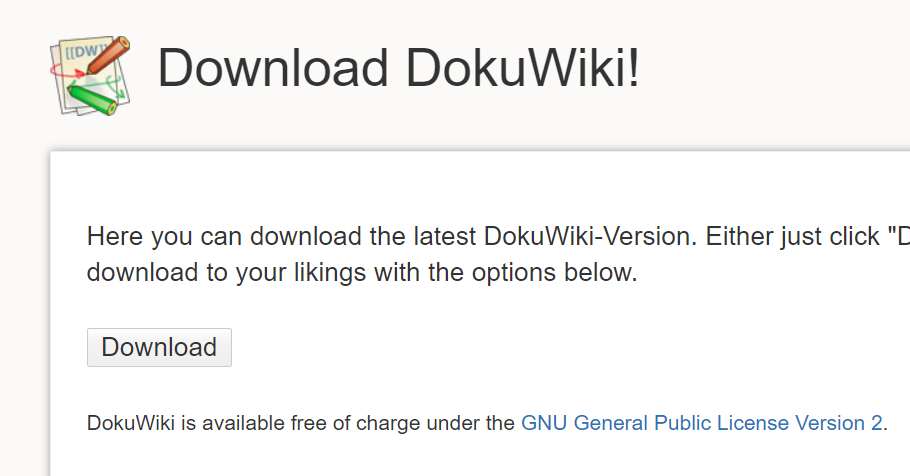
2. 安装好Apache或者Nginx的Web环境
laragon一键安装实现PHP环境 https://laragon.org/
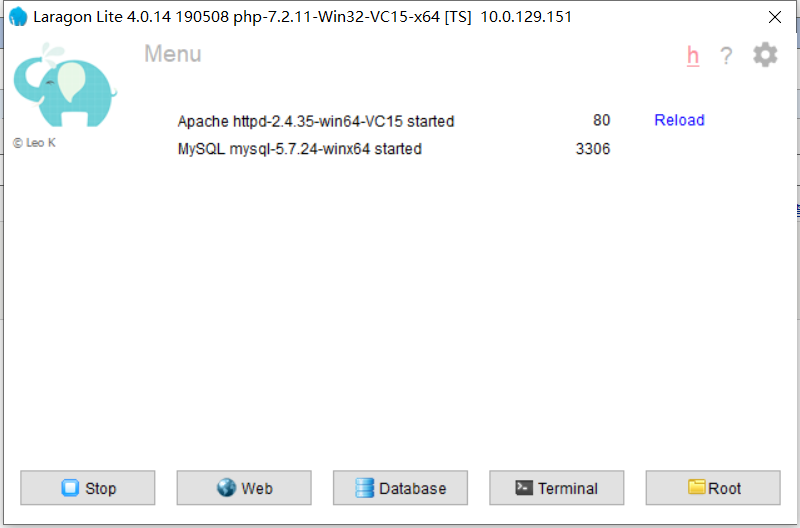
把下载好的dokuwiki放入到www文件夹中
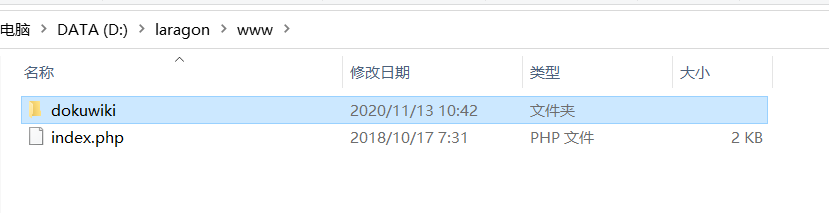
或者PHPstudy等其他集成软件,甚至直接安装原生的Apache或者Nginx等web
3. Wiki 的使用手册
https://www.dokuwiki.org/dokuwiki
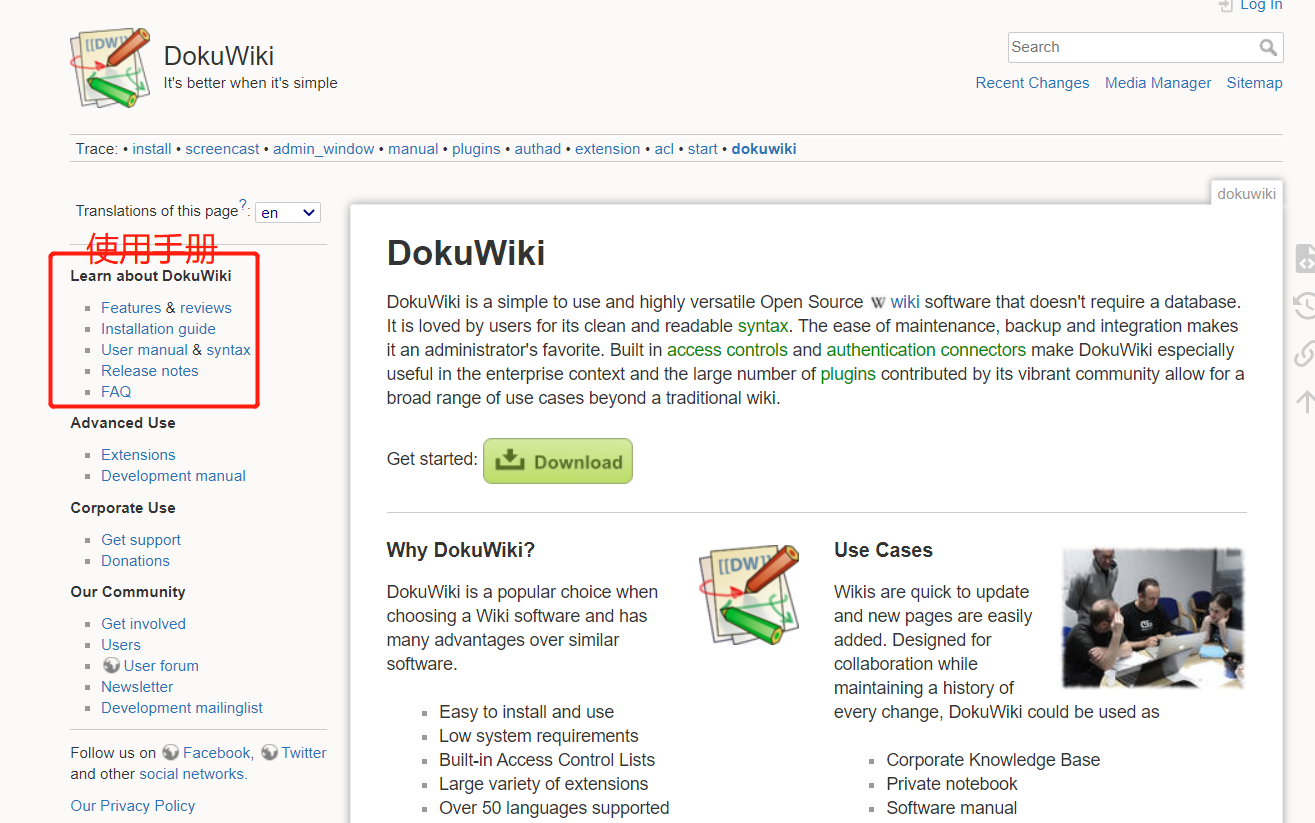
4. 其他博主的精彩分享
https://blog.csdn.net/wszll_alex/category_7650010.html
-
写在前面: 我的系统是Ubuntu16 web服务器用的是apache,官网说建议用这个 php用的是7.00.前期准备a.安装apachesudo apt-get install apache2b.安装php和相应模块sudo apt-get install php7.0-fpm php7.0-cli php-apcu php7.0-gd p...2018-05-08 22:00:54
 2489
2489  1
1 -
增加新用户需要在管理员在后台进行添加,点击用户管理器 在添加用户的列表中,填写相应的用户信息,其中组默认为user,如下图所示。 添加成功后,可以在用户列表中进行查看和删除用户。 ...2018-05-09 13:29:50
 1961
1961  0
0 -
移动媒体这个动作,我是在后台进行操作的。点击我们下载的插件页面移动/重命名 选择树形结构进行查看。 比如要准生产文件下面的excel文件移动至根目录。选中文件,鼠标左键常按,拖至根目录下。点击开始。 注意:这里有个坑,如果命名空间下面没有文章或者文件,你是不能把其他文章或文件拖到他下面的。在此时,会要求你再确认一下,点击开始就ok啦~ 移动完成后,我们再媒体管理器的...2018-05-09 13:27:32
 1114
1114  0
0 -
在删除按钮旁边,有一个上传新版本。dokuwiki提供了类似版本控制的功能。我们来试一下。 我们对excel文件内容进行修改,然后上传新版本。我们以增加文件内容为例。上传时需勾选,覆盖已存在的文件。如下图所示。 上传成功后,我们查看上传历史。会看到新上传的版本。 接下来我们来比较两个版本的差异。 如图右侧所示,你会看到选中的两个版本,以及之间的差异,如文件大小。 此时,我们可...2018-05-09 13:24:01
 1850
1850  0
0 -
有得必有失,出来混迟早要还的,现在我们来删除文件。 在左侧栏选择文件所在的命名空间,如准生产文件。 在右侧栏媒体文件下,单击文件,右侧会出现删除。轻轻触碰即可say goodbye。 ...2018-05-09 13:21:22
 1205
1205  0
0 -
命名空间OK之后,就说明我们有地方放东西了。现在我们在准生产文件下面上传文件。点击左侧栏准生产文件,在右侧栏选择上传,选择文件然后上传。如下图所示。 上传完成后,你会看到在准生产文件的命名空间下,多出来一个excel,对!就是你上传的,没毛病。 ...2018-05-09 13:20:09
 1486
1486  0
0 -
首先我们点击右上角媒体管理器,进入媒体管理器。你会看到,左右两栏。 左侧栏为命名空间,用来选择你要上传的媒体文件的位置。 右侧栏为媒体文件的具体信息。如下图所示。 可以看到,命名空间下面什么都没有,只有根目录,怎么办? 去建去建去建 在/var/www/html/dokuwiki/data/media 目录下新建文件夹,即在媒体管理器的根目录下新增命名空间。我们新建三个文件夹,准生产...2018-05-09 13:17:49
 2562
2562  0
0 -
编辑页面的时候,你会发现,回车啊,空行啊,这家伙都不认。因为DokuWiki只认识他自己的的标记语言。下面列举几个~\\ 表示换行**加粗**==== H3标题 ======= H4标题 ===== H5标题 ==4个以上连续的“-”号来创建一条水平分割线8-) 表示一个表情,带着墨镜酷酷的我们在页面上试一下。 上面仅列举一些,更多的语法大家参看官网吧ht...2018-05-09 13:13:25
 3680
3680  1
1 -
页面的移动,我们需要借助插件Move Plugin,在管理—扩展管理器,搜索插件move即可,如下图所示。插件装好之后,我们来用一哈,我们把日常工作记录下面的看看看,移动到准生产文件下面,看法宝~~编辑看看看 点击页面重命名后,你会看到如下图所示。工作日常记录:看看看 是现在文章所在的命名空间和文章名字,也就是说,修改命名空间就会移动到相应的命名空间下,没有的话会新建哦。...2018-05-09 13:10:10
 2528
2528  0
0 -
    打开命名空间配置文件下面文章配置文件测试.txt,进入编辑页面,文章内容全部删除后,保存,你会看到,该文章配置文件测试.txt被删除了。与此同时命名空间配置文件也被删除了。That is to say:没有内容的文章将会被自动移除。没有文章的命名空间也会被自动移除。Dokuwiki就是利用这个方式去删除文章和命名空间的。...2018-05-09 13:05:29
 4510
4510  0
0 -
2018-05-09 10:41:51
 966
966  1
1 -
刚才新建页面的方式,是通过在dokuwiki的代码端进行添加,对于普通用户来说,不可能有权限去操作。Dokuwiki提供了丰富的插件进行自定义扩展。只要安装一个插件即可。在管理—扩展管理器,搜索插件Add New Page Plugin即可,如下图所示。 安装成功后,会看到下图所示。 Add New Page Plugin插件安装完成后,...2018-05-08 22:18:38
 9970
9970  3
3 -
首先,我们需要在后台增加命名空间和文章。命名空间先在后台添加。切换至/var/www/html/dokuwiki/data/pages目录下 建立文件夹“准生产文件”,在该文件夹中建立文件 准生产测试.txt。 建立文件夹“日常工作记录”,在该文件夹中建立文件 日常测试.txt。 建立文件夹“配置文件”,在该文件夹中建立文件 配置文件测试.txt。 其中文件夹将作为...2018-05-08 22:10:39
 8573
8573  4
4 -
写在前面:近期团队需要搭建一款知识管理平台,经过对比,选择了dokuwiki。1. 下载dokuwiki首先到如下链接https://download.dokuwiki.org/下载稳定版dokuwiki,如下图所示 2. 解压dokuwiki解压dokuwiki,并移动至/var/www/html/目录下,接着更改文件夹访问权限chown -R www-dat2018-01-17 20:20:22
 1858
1858  2
2 -
在访问控制列表(ACL)管理器中,我们可以对用户权限进行控制,如图所示 当前 ACL 规则中,明确了用户或者组所具有的权限。如下图所示,我们将所有用户权限置为无。 退出登陆后,进入网站主页,你会看到,左边新增文件的文本框变为不可见,因为默认用户(未登录用户)没有任何权限,连看都不能看,更别说新建。点击网站地图,媒体管理器,你会发现你什么都看不到!!! 现在我们使用管理员账户,登录...2018-05-10 07:00:43
 6497
6497  1
1



